Netscalerda Responder Policy ‘nin birçok kullanım alanı vardır. En çok kullanılan özelliği ise URL redirect yapması. Bu özellik sayesinde bir web servisinde bir herhangi bir URL’ye gelen istekleri istediğiniz bir URL’ye yönlendirebilirsiniz. Diğer bir özelliği ise bir linke gelen isteklere response sayfaları çıkarabilmesidir. Bu yazıda ikinci amaç için bir responder policy nasıl oluşturulabileceğini inceleyebilirsiniz.
Planlı veya plansız çalışmalar esnasında web servislerimiz durabilir. Bu gibi durumlarda kullanıcıların karşısına sunucunun gönderdiği standart bir hata sayfası çıkarmaktansa, yapılan çalışmanın bilinçli olduğuna ve ne zaman bitmesinin planlandığına dair bir uyarı ekranı çıkarılması daha uygun olacaktır.
Citrix Netscaler’da bir responder policy hazırlayarak gerektiğinde saniyeler içersinde bu kuralı devreye alabilirsiniz. Bu veya benzer bir amaçla kullanabileceğiniz responder policyler oluşturmak için aşağıdaki aşamaları takip edebilirsiniz.
1-Configuration > AppExpert > Responder > Policies altına gelin. Add butonuna basarak responder policy’i adlandırın, Action kısmında [+] butonuna basarak yeni bir tane oluşturun.
2-Yeni oluşturulan Action’a bir isim verin Type kısmından “Respond with HTML” seçin. Bir alt satırda gelecek olan HTML Page kısmında yine [+] ya basın. Hizmet kesintisi sırasında kullanıcıların karşılaşmasını istediğiniz HTML sayfasını buradan ister direk bir URL verip o sayfanın görüntülenmesini seçebilir veya import from file seçeneği ile bilgisayarınızdaki bir html sayfasını yükleyebilir veya import from text > continue diyerek kendi html sayfanızın kodlarını direk web arayüzünden girebilirsiniz.
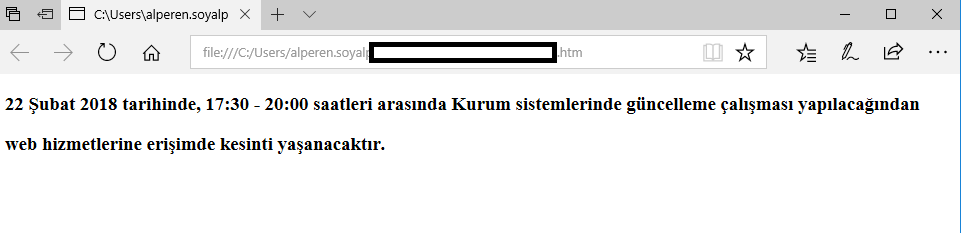
Örneğin bu anlatımda kullanıcıların karşısına yukarıdaki gibi sade bir uyarı ekranı çıkarmak istiyoruz. Import from text > continue diyerek gelen ekrana aşağıdaki html kodlarını giriyoruz.
<html lang=”en”>
<head>
<meta http-equiv=”Content-Type” content=”text/html; charset=utf-8″/>
</head>
<body>
<h3>
22 Şubat 2018 tarihinde, 17:30 – 20:00 saatleri arasında Kurum sistemlerinde güncelleme çalışması yapılacağından
</h3>
<h3>
Web hizmetlerine erişimde kesinti yaşanacaktır.
</h3>
</body>
HTML sayfasını ayarladıktan sonra OK tuşuna basın. Log action ve Appflow kısımlarını tercihinize göre ayarlayın veya boş bırakın. Expression kısmına ise şimdilik FALSE yazın. Bu sayede kural pasif olacaktır.
3-Oluşturduğunuz Responder Policy’i bir web servisine uygulamak için Configuration > Traffic Management > Virtual Servers altına gelin. Belirlediğiniz uyarının çıkmasını istediğiniz sanal sunucunun içine girin. Policies alt başlığında [+] butonuna tıklayın. Responder ve Request seçimlerini yaparak Continue butonuna tıklayın. Bir ve ikinci aşamada oluşturduğunuz responder policy’i seçerek bind edin. Done butonuna basarak değişikliği kaydedin.
4-İkinci aşamanın sonunda hatırlarsanız Expression kısmına FALSE yazmıştık. Uyarının çıkmasını istediğiniz zamanlarda Configuration > AppExpert > Responder > Policies altında oluşturduğunuz kurala tıklayıp, FALSE kısmını TRUE ile değiştirdiğinizde kural aktif olacak ve ilgili sunucuya gelen tüm istekler belirlediğiniz sayfaya yönlendirilecektir.
Netscaler Deployement Guide’lar sayesinde birçok uygulamanın aşama aşama nasıl devreye alınabileceğini öğrenebilirsiniz. Citrix’in kendi sitesinde yayınladığı Deployment Guide için buraya tıklayın.